
आज पहले से कहीं अधिक, दृश्य-श्रव्य सामग्री दुनिया भर में ध्यान का केंद्र है। और यह कम के लिए नहीं है, क्योंकि वीडियो मुख्य मनोरंजन प्लेटफॉर्म और सोशल नेटवर्क पर आते हैं। यदि आप आमतौर पर इस प्रकार की सामग्री अपलोड करते हैं, तो आप निश्चित रूप से चाहते हैं कि यह एक अच्छी छवि पेश करे। इसे प्राप्त करने के लिए, कई लोग CapCut जैसे वीडियो संपादन टूल का उपयोग करते हैं। इसलिए इस पोस्ट में हम देखेंगे कैपकट में वीडियो की क्वालिटी कैसे बढ़ाएं.
वीडियो Facebook, Instagram, TikTok या यहाँ तक कि YouTube के उपयोगकर्ताओं के लिए हाइलाइट हैं। वे न केवल मनोरंजन के लिए, बल्कि आय उत्पन्न करने के लिए भी काम करते हैं। किसी भी स्थिति में, यह महत्वपूर्ण है कि आपके सभी वीडियो बेहतरीन दिखें, चूंकि इस तरह से आप अधिक ग्राहक, अनुयायी और पसंद प्राप्त करेंगे। इसलिए, आइए कुछ युक्तियों पर गौर करें जो आपको इसे प्राप्त करने में मदद करेंगी।
CapCut में वीडियो की गुणवत्ता कैसे बढ़ाएं
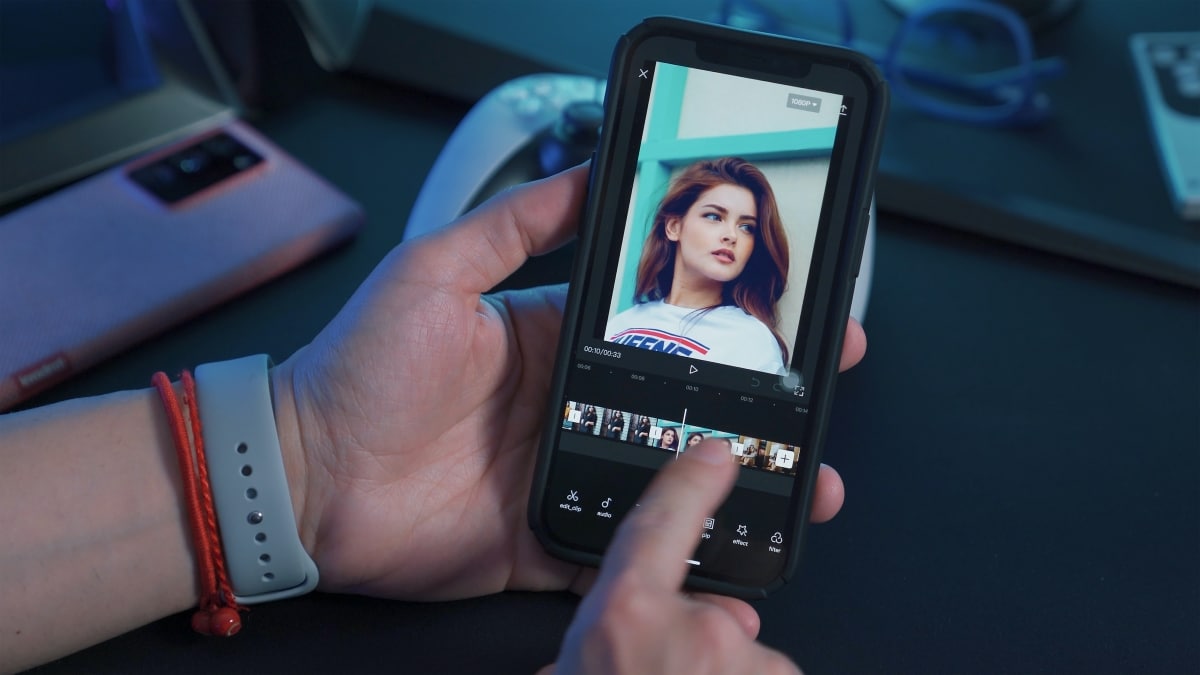
वर्तमान में, आपके द्वारा नेटवर्क पर अपलोड किए जाने वाले वीडियो को संपादित करने के लिए कंप्यूटर या लैपटॉप होना आवश्यक नहीं है। वास्तव में अच्छे परिणाम प्राप्त करने के लिए एक मध्य-श्रेणी का मोबाइल होना पर्याप्त है। किस अर्थ में, कैपकट आपके वीडियो की गुणवत्ता संपादित करने और अपलोड करने के लिए सबसे अच्छे टूल में से एक है.
इसके सरल इंटरफ़ेस के लिए धन्यवाद, एप्लिकेशन विशेषज्ञ संपादकों के साथ-साथ शुरुआती लोगों के लिए एक उपयोगी उपकरण है। और हालांकि यह सच है कि वीडियो को स्वचालित रूप से सुधारने का कोई विकल्प नहीं है, कुछ समायोजन हैं जो आप उन्हें बेहतर बनाने के लिए कर सकते हैं। कौन से हैं CapCut में अपने वीडियो की गुणवत्ता बढ़ाने के लिए कदम? आइए कुछ देखते हैं।
CapCut में वीडियो की गुणवत्ता बढ़ाने के लिए कदम
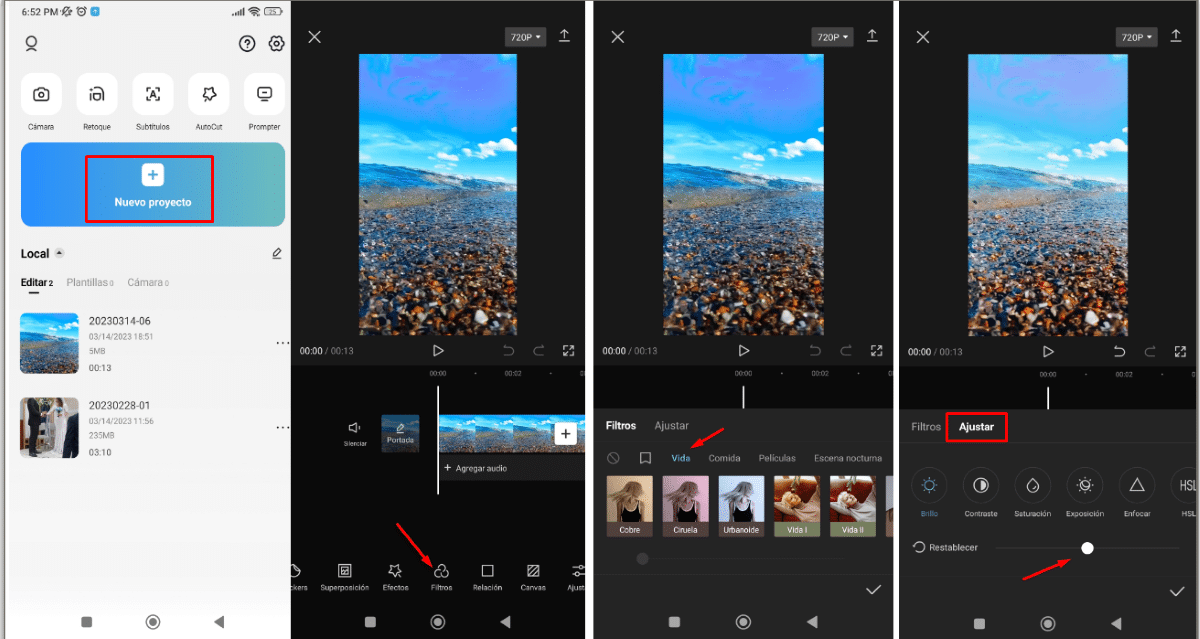
CapCut में अपने वीडियो की गुणवत्ता में सुधार करने के लिए, आपको इसके फिल्टर, प्रभाव और बुनियादी सेटिंग्स के साथ 'प्ले' करना होगा। यदि आपको पता नहीं है कि ऐप का उपयोग कैसे करना है, तो आपको करना चाहिए एक ही ऐप द्वारा प्रदान किए जाने वाले ट्यूटोरियल और अक्सर पूछे जाने वाले प्रश्नों पर एक नज़र डालें. इससे आपको अपने आप को उन विभिन्न विकल्पों से परिचित कराने में मदद मिलेगी जो आपको अंदर मिलेंगे।
एक बार जब आप CapCut में मुख्य विकल्पों को जान जाते हैं, तो आप अपने वीडियो की गुणवत्ता बढ़ाने के लिए इन चरणों का पालन कर सकते हैं:
- ऐप खोलें और अपनी गैलरी से एक वीडियो चुनने के लिए 'नया प्रोजेक्ट' विकल्प पर टैप करें या पहले बनाए गए वीडियो को चुनें।
- अब 'फ़िल्टर' अनुभाग दर्ज करें।
- 'जीवन' का पता लगाएँ और फिर वह फ़िल्टर चुनें जो आपको सबसे अच्छा लगे, जैसे 'गेरू'।
- फिर वीडियो की गुणवत्ता बढ़ाने के लिए 'एडजस्ट' पर क्लिक करें। यहां कुछ अनुमानित मान दिए गए हैं जिनका आप उपयोग कर सकते हैं:
- चमक -12
- कंट्रास्ट +25
- संतृप्ति +8
- एक्सपोजर +30
- फोकस +80
- कार्टून 50
- प्रभाव की परतों को विस्तृत करता है ताकि वे संपूर्ण वीडियो पर लागू हों।
- ऊपरी दाएँ आइकन पर क्लिक करके वीडियो निर्यात करें।
- उपलब्ध उच्चतम वीडियो गुणवत्ता चुनें।
- 'निर्यात' पर टैप करें।
- प्रक्रिया समाप्त होने तक प्रतीक्षा करें और यही वह है।
अब, याद रखें कि ये आपके वीडियो की उपस्थिति में सुधार करने के लिए केवल अनुमानित मान हैं। इस का मतलब है कि आप अपने इच्छित फ़िल्टर या प्रभाव को चुन सकते हैं और समायोजन स्तरों को अपनी पसंद के अनुसार बढ़ा या घटा भी सकते हैं। फिर, प्रक्रिया के अंत में, आप देखेंगे कि आपके वीडियो की गुणवत्ता कैसे बढ़ी है।
CapCut में एक वीडियो के रिज़ॉल्यूशन को बेहतर बनाने के लिए अन्य समायोजन
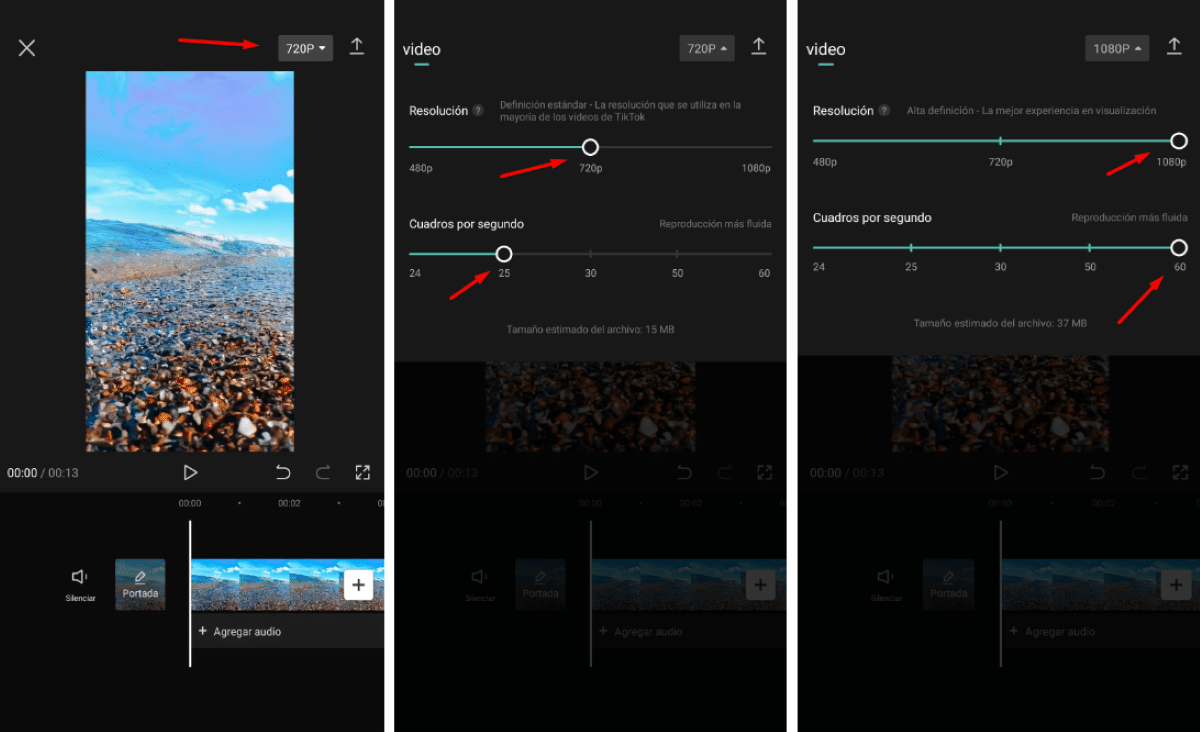
ऊपर उल्लिखित समायोजनों के अतिरिक्त, अन्य समायोजन भी हैं जिन्हें आप अपने वीडियो के रिज़ॉल्यूशन को बढ़ाने के लिए कर सकते हैं। एक ओर, आपके पास का विकल्प है आदर्श रिज़ॉल्यूशन और पहलू अनुपात चुनें. इसका मतलब है कि आपको अपने मोबाइल की क्षमता और गंतव्य प्लेटफॉर्म के आधार पर वीडियो के आकार को समायोजित करना होगा।
उदाहरण के लिए, यदि आप वीडियो को इंस्टाग्राम रील या टिकटॉक पर अपलोड करना चाहते हैं, तो सबसे सुविधाजनक बात यह है कि इसका आस्पेक्ट रेशियो 9:16 है। यह विकल्प CapCut टूलबार पर 'सेटिंग्स' और फिर 'अनुपात' पर क्लिक करके पाया जाता है।
दूसरी ओर, आप भी कर सकते हैं वीडियो संकल्प बढ़ाएँ. यह आपको छवि और ध्वनि दोनों में, हर सेकेंड में स्पष्ट सुधार देखने की अनुमति देता है। आप CapCut में वीडियो का रिज़ॉल्यूशन कैसे बढ़ा सकते हैं? निम्नलिखित करना:
- 'निर्यात' आइकन के ठीक बगल में स्थित बटन का पता लगाएँ।
- अपने इच्छित रिज़ॉल्यूशन का चयन करें (आदर्श रूप से उच्चतम संभव रिज़ॉल्यूशन चुनें)।
- आप चाहते हैं कि प्रति सेकंड फ्रेम की संख्या चुनें।
- तैयार! इस तरह आपने अपने वीडियो का रिज़ॉल्यूशन बढ़ा दिया होगा।
अब, ध्यान रखें कि किसी वीडियो का रिज़ॉल्यूशन बढ़ाने से फ़ाइल का आकार भी बढ़ जाता है. जो, बदले में, उस गति को सीधे प्रभावित करता है जिसके साथ इसे आपके द्वारा उपयोग किए जाने वाले प्लेटफॉर्म या सोशल नेटवर्क पर अपलोड किया जाएगा। इसलिए, सुनिश्चित करें कि संकल्प वीडियो के गंतव्य के साथ संगत है।
क्या खराब दिखने वाले वीडियो की गुणवत्ता बढ़ाना संभव है?
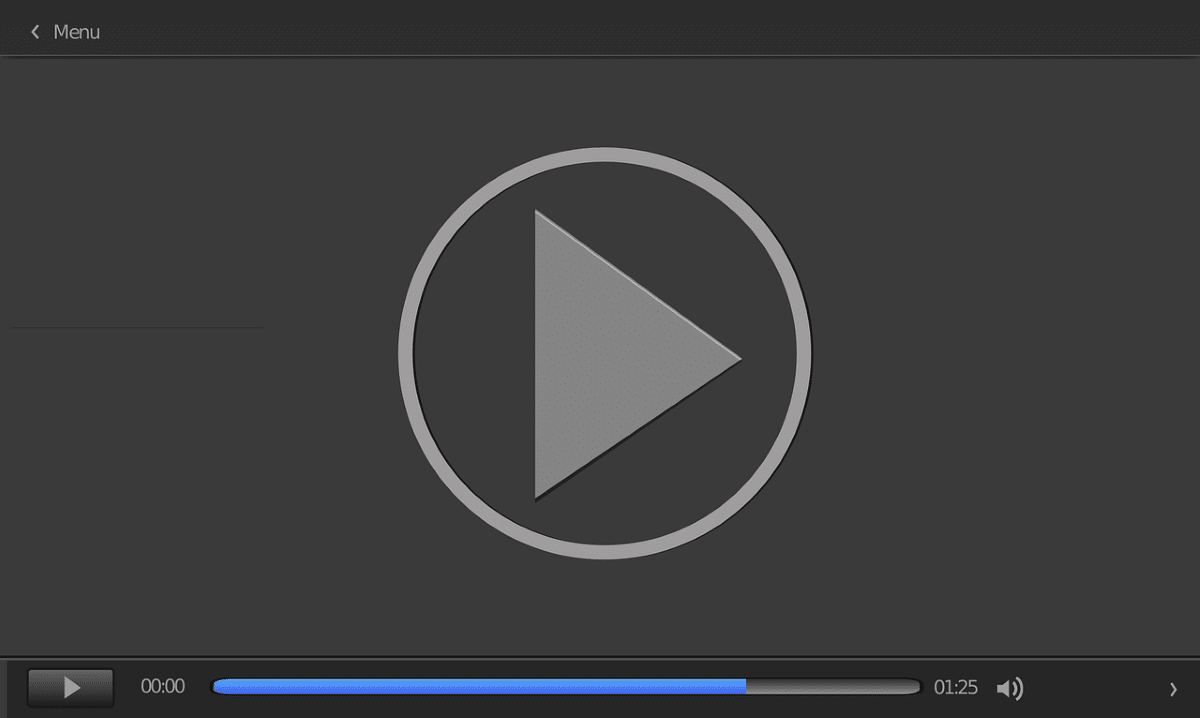
सब कुछ के साथ, ऐसी स्थितियाँ होती हैं जहाँ वीडियो की गुणवत्ता बहुत कम होती है. शायद यह इसलिए है क्योंकि हमें सही फोकस नहीं मिला, हमने गलती से वीडियो की गुणवत्ता बदल दी, या हमारे उपकरण में उच्च गुणवत्ता में रिकॉर्ड करने की क्षमता नहीं है। उन विशेष मामलों में क्या किया जा सकता है?
अक्सर, हमारे मोबाइल संपादक में शामिल पारंपरिक तरीके और उपकरण हमें बहुत कुछ करने की अनुमति नहीं दे सकते हैं। इसलिए, ऐसे मामलों में हम कर सकते हैं CapCut सुविधाओं का लाभ उठाएं एक ऐसे वीडियो को अपसैंपल करने के लिए जो बहुत अच्छा नहीं दिखता है. इसे प्राप्त करने के लिए, इन चरणों का पालन करें:
- CapCut खोलें और विचाराधीन वीडियो चुनें।
- 'फिल्टर' विकल्प का पता लगाएँ और चुनें।
- वह फ़िल्टर चुनें जो आपके वीडियो के लिए सबसे उपयुक्त हो। फ़िल्टर शीर्षकों में से हैं: लाइफ, फ़ूड, मूवी, नाइट सीन, नेचर, रेट्रो, ब्लैक एंड व्हाइट और स्टाइल।
- फिर शीर्षकों के अंतर्गत सभी विकल्पों में से वह फ़िल्टर चुनें जिसे आप चाहते हैं।
- इस तरह, आप देखेंगे कि आपके वीडियो की गुणवत्ता में वृद्धि होगी और यह बहुत बेहतर दिखाई देगा।
संक्षेप में, नेटवर्क पर वीडियो अपलोड करते समय गुणवत्ता सबसे महत्वपूर्ण पहलुओं में से एक है। CapCut जैसे संपादन टूल के लिए धन्यवाद, ऐसा करना बहुत आसान है। यदि आप उन सरल ट्रिक्स को लागू करते हैं जिनका हम यहां विश्लेषण करते हैं, तो निश्चित रूप से आपको उच्च रिज़ॉल्यूशन वाले और बहुत अधिक आकर्षक वीडियो मिलेंगे.